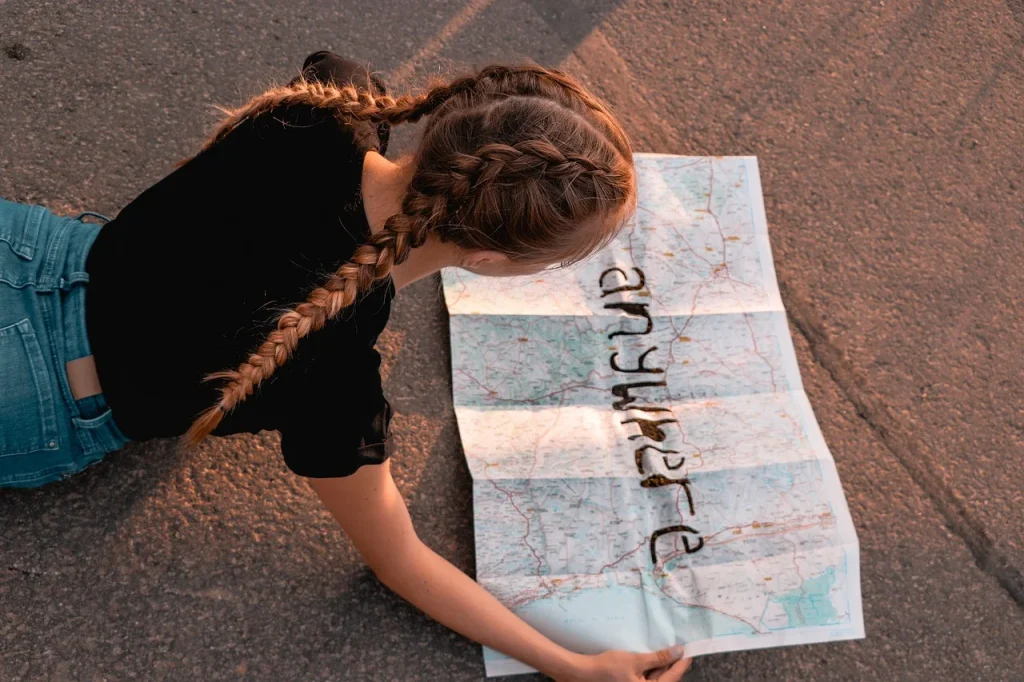Si alguna vez te has perdido en una ciudad desconocida o has querido explorar un área rural sin la preocupación de perder la señal del móvil, sabes lo valioso que puede ser tener una ruta guardada en tu dispositivo. Cómo guardar rutas en Google Maps para acceder sin conexión se convierte entonces en una habilidad esencial para cualquier viajero. En este artículo, te guiaré a través del proceso paso a paso para que puedas disfrutar de tus aventuras sin las molestias que trae la falta de conexión a Internet.
¿Por qué es importante guardar rutas sin conexión?
Imagina que estás en un viaje por carretera y decides explorar un pequeño pueblo que no aparece en los mapas más tradicionales. La señal de tu móvil es inestable, y te encuentras sin acceso a Internet. Si has preparado tu viaje guardando las rutas en Google Maps, puedes navegar sin problemas. Esto no solo te ahorra tiempo, sino que también te permite disfrutar del momento sin distracciones.
Beneficios de tener rutas offline
- Ahorro de datos: No tendrás que gastar tus megas buscando direcciones mientras estás en movimiento.
- Acceso garantizado: Incluso en zonas rurales donde la cobertura es escasa, podrás acceder a tus rutas guardadas.
- Menos estrés: La incertidumbre de perderte se reduce considerablemente cuando tienes un mapa offline.
Pasos para guardar rutas en Google Maps
Ahora que conoces la importancia de cómo guardar rutas en Google Maps para acceder sin conexión, vamos a profundizar en los pasos que debes seguir para hacerlo. Es más sencillo de lo que piensas, y lo mejor es que solo te llevará unos minutos.
1. Conectar a Internet y abrir Google Maps
Primero, asegúrate de estar conectado a una red Wi-Fi o datos móviles. Abre la aplicación de Google Maps en tu dispositivo y asegúrate de que está actualizada para evitar posibles errores. Una vez dentro, busca el lugar o la ruta que deseas guardar.
2. Seleccionar el área que quieres guardar
Introduce el destino en la barra de búsqueda. Una vez que aparezcan los resultados, toca el nombre del lugar o la dirección que necesitas. Esto abrirá una nueva página con más información sobre el lugar. En la parte inferior de la pantalla, verás una opción que dice «Guardar».
3. Guardar la ruta sin conexión
Una vez que hayas seleccionado el lugar, desplázate hacia abajo hasta encontrar la opción «Descargar». Al tocar esta opción, se te pedirá que ajustes el área que deseas descargar. Puedes ampliar o reducir el área visible en el mapa. Asegúrate de cubrir toda la ruta que planeas seguir. Cuando estés satisfecho, toca «Descargar».
4. Acceder a tus mapas offline
Cuando hayas guardado la ruta, podrás acceder a ella sin conexión. Para hacerlo, abre Google Maps y toca el icono de menú en la esquina superior izquierda. Luego selecciona «Tus mapas» y verás las rutas que has descargado. Desde aquí, podrás navegar como lo harías normalmente.
Consejos prácticos para usar Google Maps offline
Una vez que hayas aprendido cómo guardar rutas en Google Maps para acceder sin conexión, aquí van algunos consejos prácticos para sacar el máximo provecho de esta función:
1. Actualiza tus mapas regularmente
Los mapas pueden cambiar con el tiempo, y es recomendable actualizarlos cada pocos meses. Asegúrate de que tus rutas almacenadas estén actualizadas para evitar perderte por caminos cerrados o nuevos desvíos.
2. Descarga áreas grandes
Si planeas viajar por una región amplia, es mejor descargar un área más grande de lo que crees que necesitarás. Así, evitarás tener que volver a conectarte para descargar más áreas mientras estás en el camino.
3. Usa marcadores y notas
Google Maps permite agregar marcadores en los lugares que desees. Utiliza esta función para marcar restaurantes, puntos de interés o lugares donde quieras detenerte. También puedes añadir notas sobre cada lugar, lo que facilitará tu planificación.
Errores comunes al guardar rutas en Google Maps
No todo el mundo es experto en tecnología, así que aquí te dejo algunos errores comunes que puedes evitar al guardar tus rutas en Google Maps:
1. No verificar el espacio de almacenamiento
Asegúrate de que tu dispositivo tenga suficiente espacio para almacenar los mapas descargados. Si tu almacenamiento está lleno, no podrás guardar nuevas rutas.
2. No comprobar la conexión a Internet
Es fundamental que tengas una conexión a Internet estable cuando descargues las rutas. Si la conexión es intermitente, es posible que la descarga se interrumpa y no se complete correctamente.
3. Ignorar las notificaciones de actualización
Si Google Maps te notifica que hay una actualización disponible para tus mapas offline, no la ignores. Mantener tus mapas actualizados es crucial para tener información precisa.
Ejemplos prácticos de uso de rutas offline
Para que veas cómo esto se puede aplicar en situaciones cotidianas, aquí van algunos ejemplos de cómo usar Google Maps sin conexión:
Ejemplo 1: Viaje por carretera
Estás planeando un viaje por carretera a través de diferentes pueblos. Antes de salir, descargas los mapas de toda la ruta, desde el punto de inicio hasta el destino final. Durante el trayecto, te detienes en lugares no planeados, pero como ya tienes el mapa offline, puedes navegar fácilmente sin preocuparte por la señal.
Ejemplo 2: Explorando una ciudad nueva
Has llegado a una ciudad que no conoces. Antes de salir a explorar, descargas el mapa de la ciudad. Mientras paseas, decides visitar un museo que no habías planeado. Abres tu Google Maps offline y te guías hacia el nuevo destino sin problemas.
Ahora que conoces cómo guardar rutas en Google Maps para acceder sin conexión, estás listo para aventurarte sin preocupaciones. Recuerda siempre actualizar tus mapas y asegurarte de tener suficiente espacio en tu dispositivo. Con esta herramienta, el mundo se vuelve más accesible y tus viajes se convierten en experiencias más placenteras. ¡Así que prepara tu próxima aventura y disfruta del camino!